
时间:2021-01-01 11:48:30 来源:www.win10xitong.com 作者:win10
如果我们遇到win10系统笔记本总是弹出光驱的问题该怎么办呢?小编就遇到过。想必我们大家以后也可能会遇到win10系统笔记本总是弹出光驱的情况,想自己学习一下解决win10系统笔记本总是弹出光驱的问题我们就一起来往下看,小编直接给出操作步骤:1.在win10系统桌面上,开始菜单。右键,运行。2.输入services.msc,再确定就轻轻松松的搞定了。好了,下面就由小编带来详细处理win10系统笔记本总是弹出光驱的详尽处理措施。
推荐系统下载:win10专业版
Win10光驱总是自动弹出。解决方案:
1.在win10系统的桌面上,“开始”菜单。右键单击并运行。
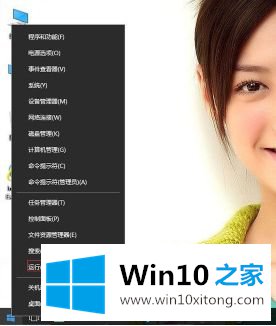
2.输入services.msc并确认。

3.在服务中,找到外壳硬件检测服务。
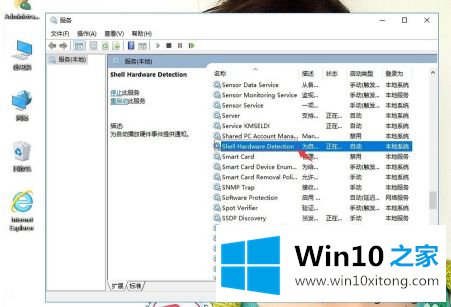
4.右键,属性。
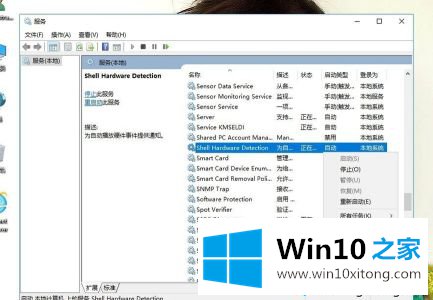
5.启动类型被禁用。点击停止。然后申请确认。
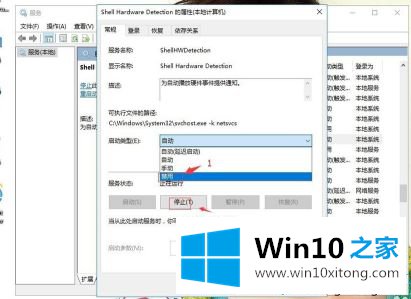
以上是win10光驱自动弹出的解决方案。遇到这种情况的用户可以按照以上步骤操作,希望对大家有所帮助。
回顾一下上面文章的内容,主要是非常详细的说了win10系统笔记本总是弹出光驱的详尽处理措施,我们很高兴能够在这里给大家分享电脑知识,谢谢各位。